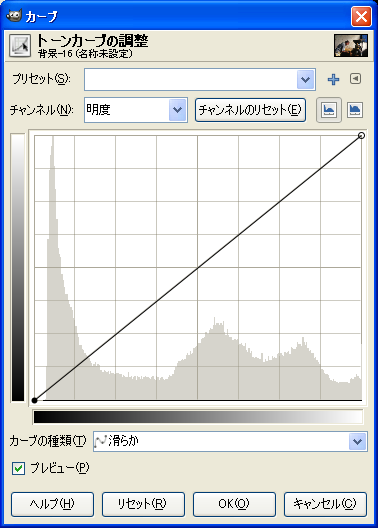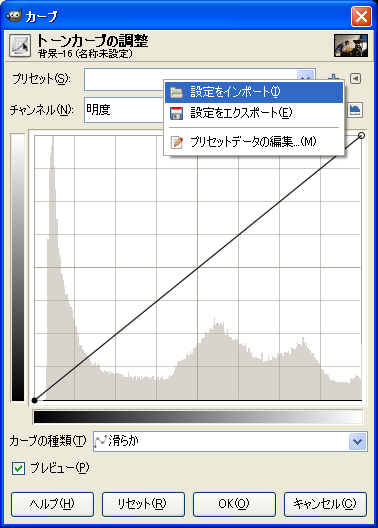画像処理
フィルム時代のお遊びというか芸術的手法の一つとしてクロスプロセッシング(クロスプロセス)というものがあります。フィルムがネガであればポジの現像方法を使い、ポジフィルムであればその逆の方法で現像するのです。で、それが何なのかといえば、要は変な色の写真ができあがるのです。それがデジタル時代になりまして、Photoshopなどの画像処理アプリで簡単に楽しめるようになりました。その仕組みはというと…なんとトーンカーブをいじくるだけでできてしまうのです。他にも難しい手法があるのかもしれませんが、ちょっと楽しんでみようというのならそれで十分です。ということでgimpでやってみましょう。
インターネットでいろいろ調べてみると主に下記の4種類のトーンカーブに落ち着きました。この記事では下記サイトでは詳しく説明されている内容をからgimpに読み込めるトーンカーブファイルを作りそれを利用しています。これらのファイルは下の画像処理の仕方のところでダウンロードできます。
画像処理の仕方
1. トーンカーブファイルをダウンロードします。次の四つのリンクをgimpのカーブ用ディレクトリに保存してください。ディレクトリはおそらく「C:\Documents and Settings\user\.gimp-2.6\curves」かまたは同様なところです。
カーブ1・
カーブ2・
カーブ3・
カーブ4
2. gimpを立ち上げて加工したい画像を開きます。
3. メニュー「色」から「トーンカーブ」を選択します。
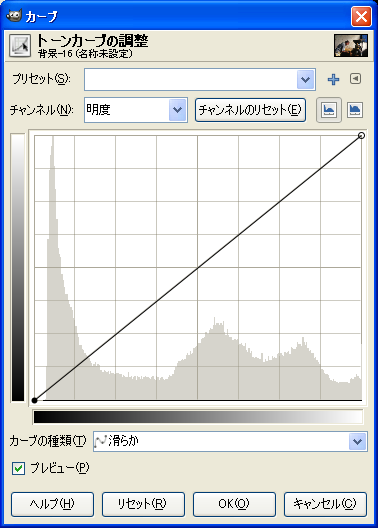
4. ダイアログの右上の小さい横三角ボタンをクリックします。
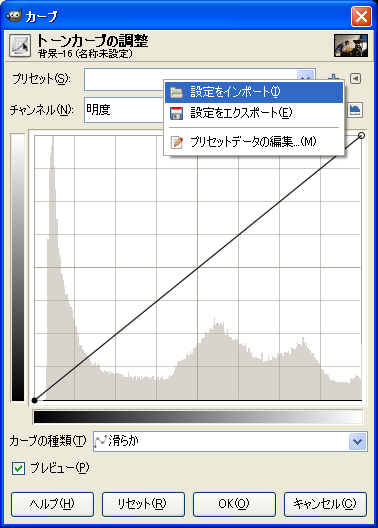
5. 「設定をインポート」をクリックしてファイル選択ダイアログを表示します。

6. 1で保存したファイルがあるのでどれかを選択します。「開く」ボタンを押すとトーンカーブが適用されます。カーブダイアログに戻ったら[OK]ボタンを押したら完成です。
サンプル画像
当社でスキャンしたスパイス屋の画像を使ってクロスプロセッシングしました。
※ 小さい画像をクリックすると大きく表示されます。